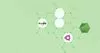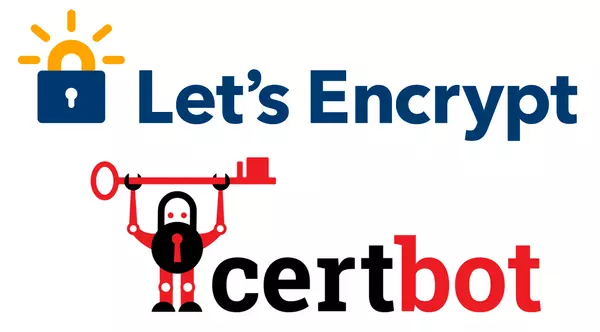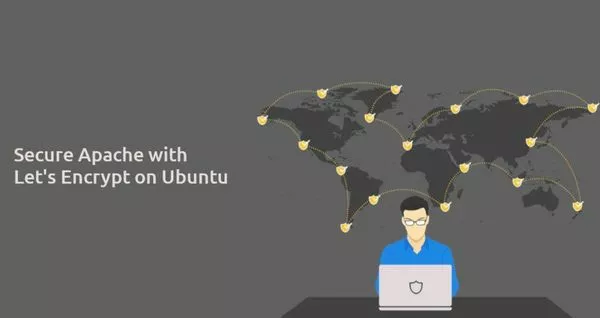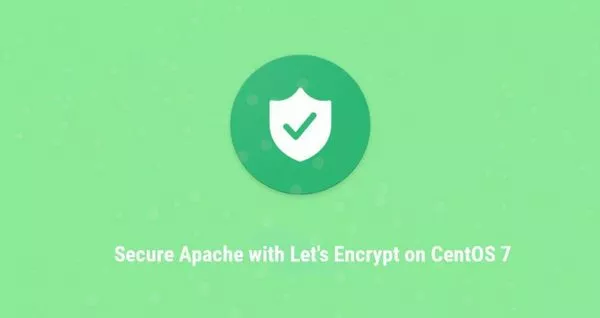如何在Ubuntu 20.04安装Apache
Apache是世界上最受欢迎的Web服务器之一。 这是一个开放源代码和跨平台的HTTP服务器
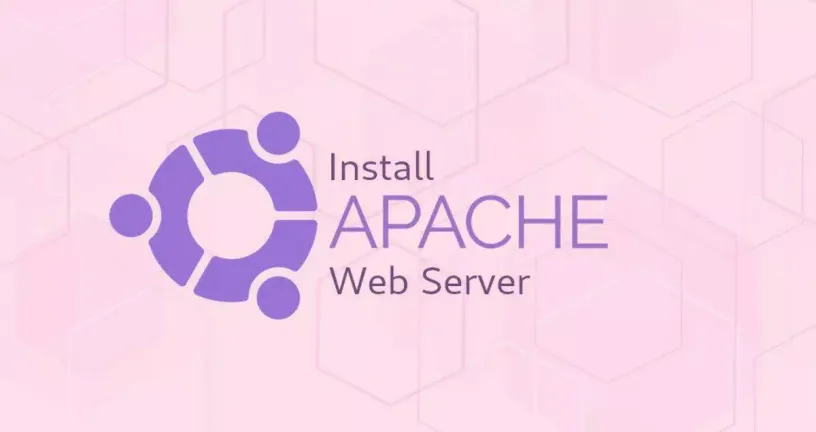
Apache HTTP服务器是世界上使用最广泛的Web服务器。它是一个自由,开源的,跨平台的HTTP服务器,具有许多强大的功能,并且可以通过各种模块进行扩展。
本教程介绍如何在Ubuntu 20.04安装Apache Web服务器。包括安装Apache,配置UFW防火墙,打开HTTP和HTTPS端口,验证Apache安装,设置虚拟主机。
时至今天,主流的HTTP服务器已不是Apache,我们推荐使用Nginx作为HTTP服务器,Nginx相对于Apache来说简单且性能更好。
开始学习本教程之前,请确保您以root或者具有sudo权限的用户登录。Apache包含在默认的Ubuntu存储库中。
安装非常简单,在Ubuntu和Debian系统上,Apache软件包和服务称为apache2。要安装Apache请先运行sudo apt update命令以更新软件包索引。
然后再运行命令sudo apt install apache2安装Apache。当安装过程完成后,Apache服务将自动启动。
您可以输入运行命令sudo systemctl status apache2来验证Apache是否正在运行。输出应告诉您该服务正在运行,并已启用以在系统启动时自动启动。
Apache监听端口80 HTTP和443 HTTPS。 您必须在防火墙中打开这些端口,以便可以从Internet访问Web服务器。
假设您正在使用UFW,则可以通过启用Apache Full配置文件来实现此目的,该配置文件包含两个端口的规则。
sudo apt update
sudo apt install apache2
sudo systemctl status apache2
sudo ufw allow 'Apache Full'
sudo ufw status● apache2.service - The Apache HTTP Server
Loaded: loaded (/lib/systemd/system/apache2.service; enabled; vendor preset: enabled)
Active: active (running) since Sat 2020-05-09 19:28:40 UTC; 36min ago
...
Status: active
To Action From
-- ------ ----
22/tcp ALLOW Anywhere
Apache Full ALLOW Anywhere
22/tcp (v6) ALLOW Anywhere (v6)
Apache Full (v6) ALLOW Anywhere (v6)
至此,你已经在Ubuntu 20.04服务器上成功安装了Apache。要验证一切正常,请打开浏览器,输入服务器IP地址http://127.0.0.1/。
您将看到默认的Ubuntu 20.04 Apache欢迎页面。该页面包含有关Apache配置文件,帮助程序脚本和目录位置的一些基本信息。
结论
我们向您展示了如何在Ubuntu 20.04安装Apache。您现在就可以开始部署应用程序,并将Apache用作Web或代理服务器。
如果你觉得Apache配置过于复杂,我们建议你在Ubuntu 20.04安装Nginx。如果您有任何问题或反馈,请随时发表评论。